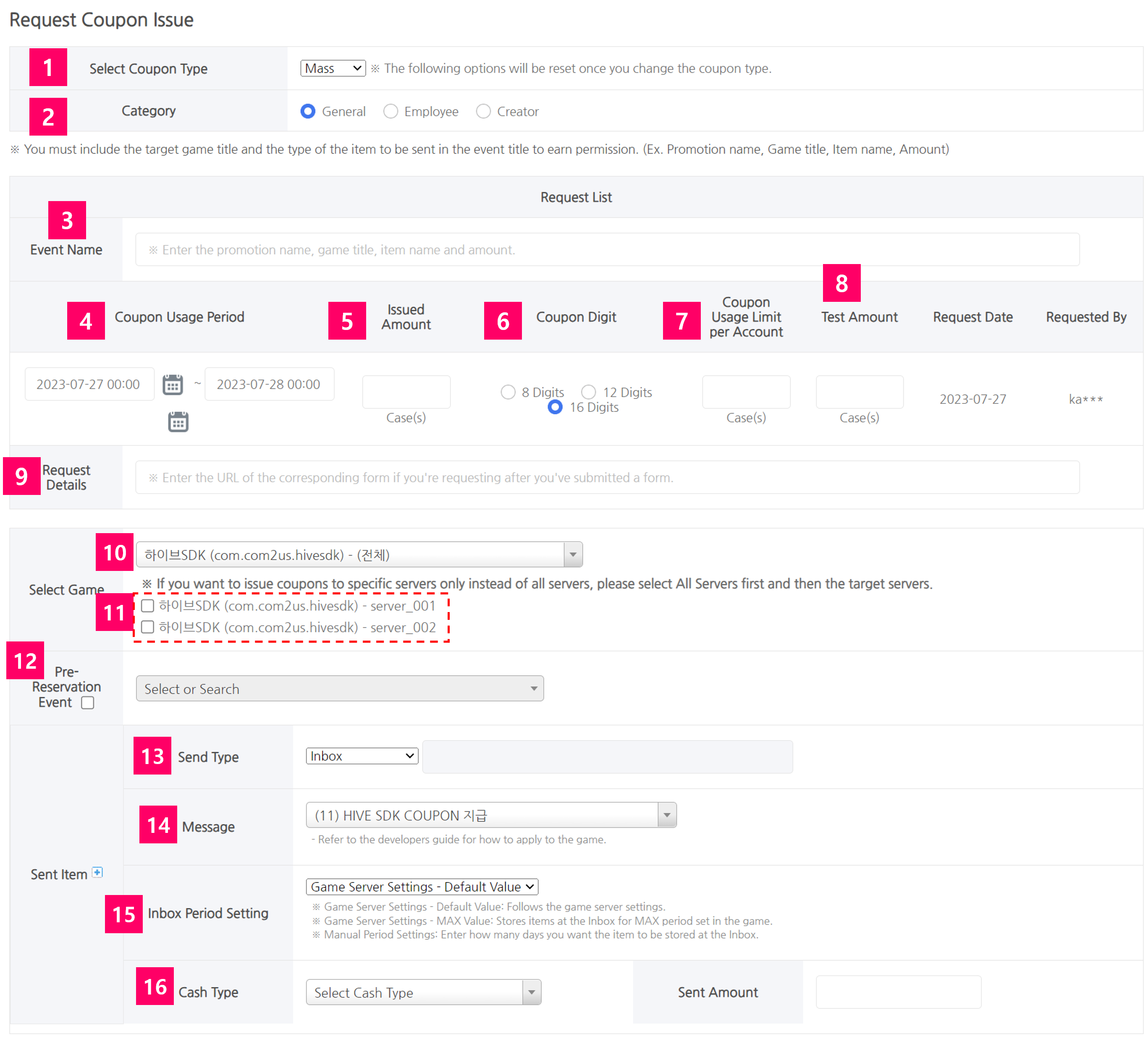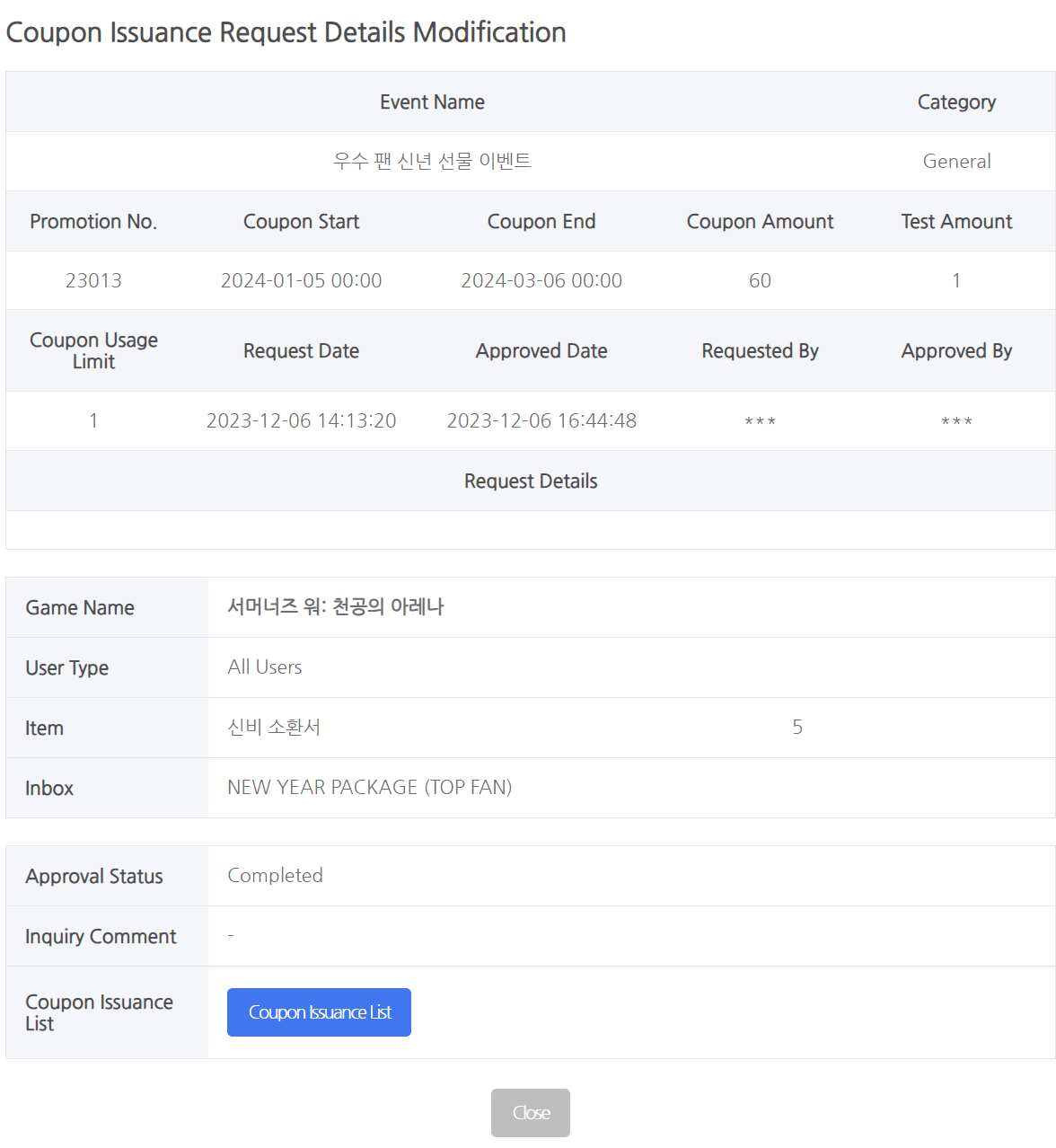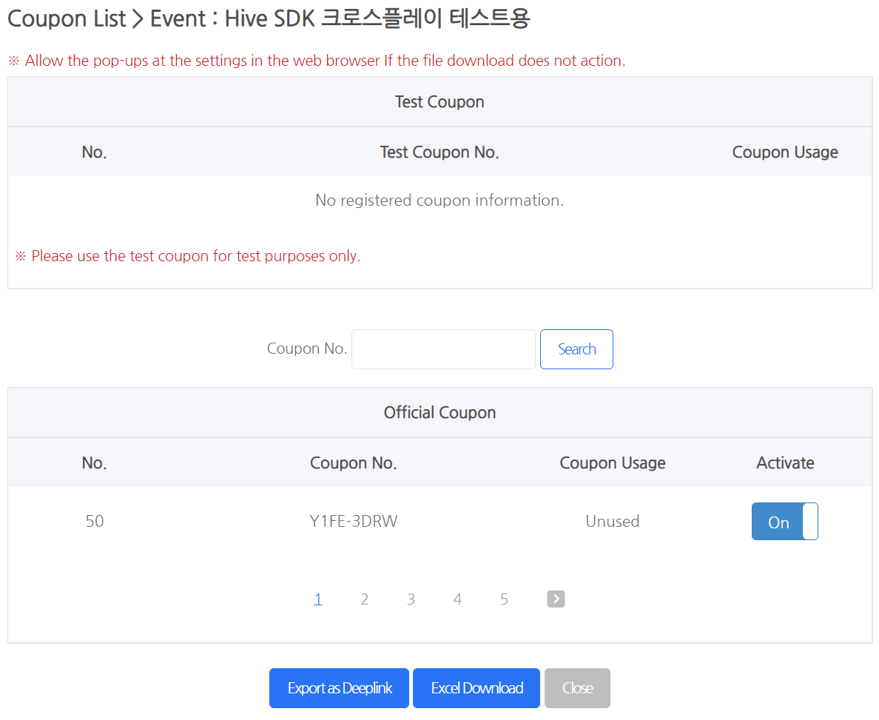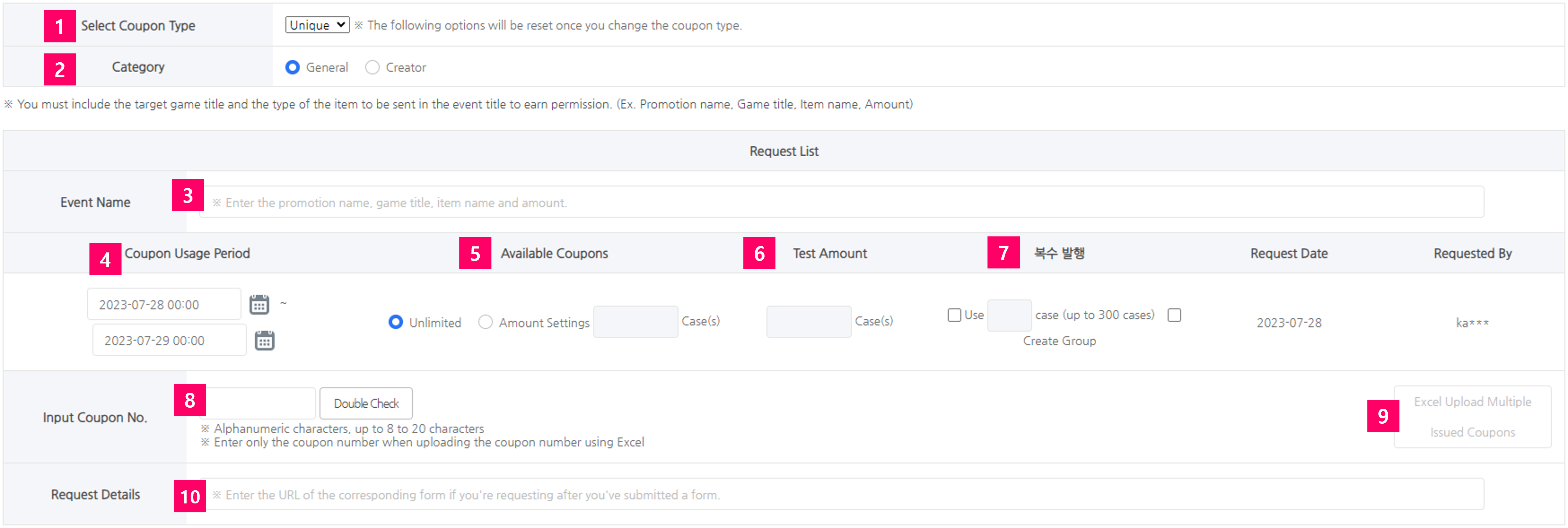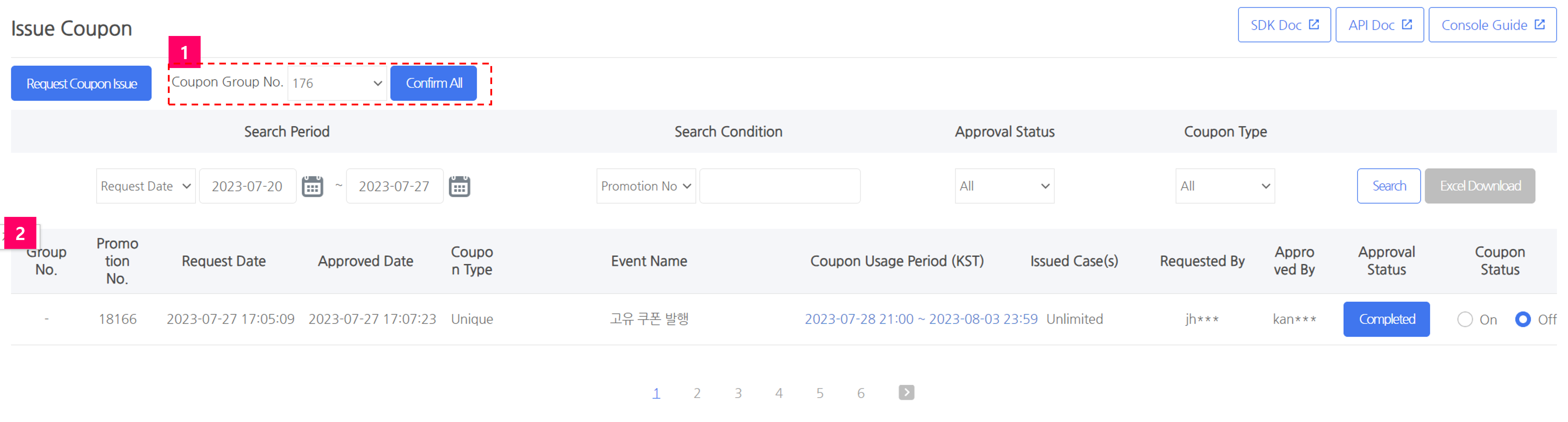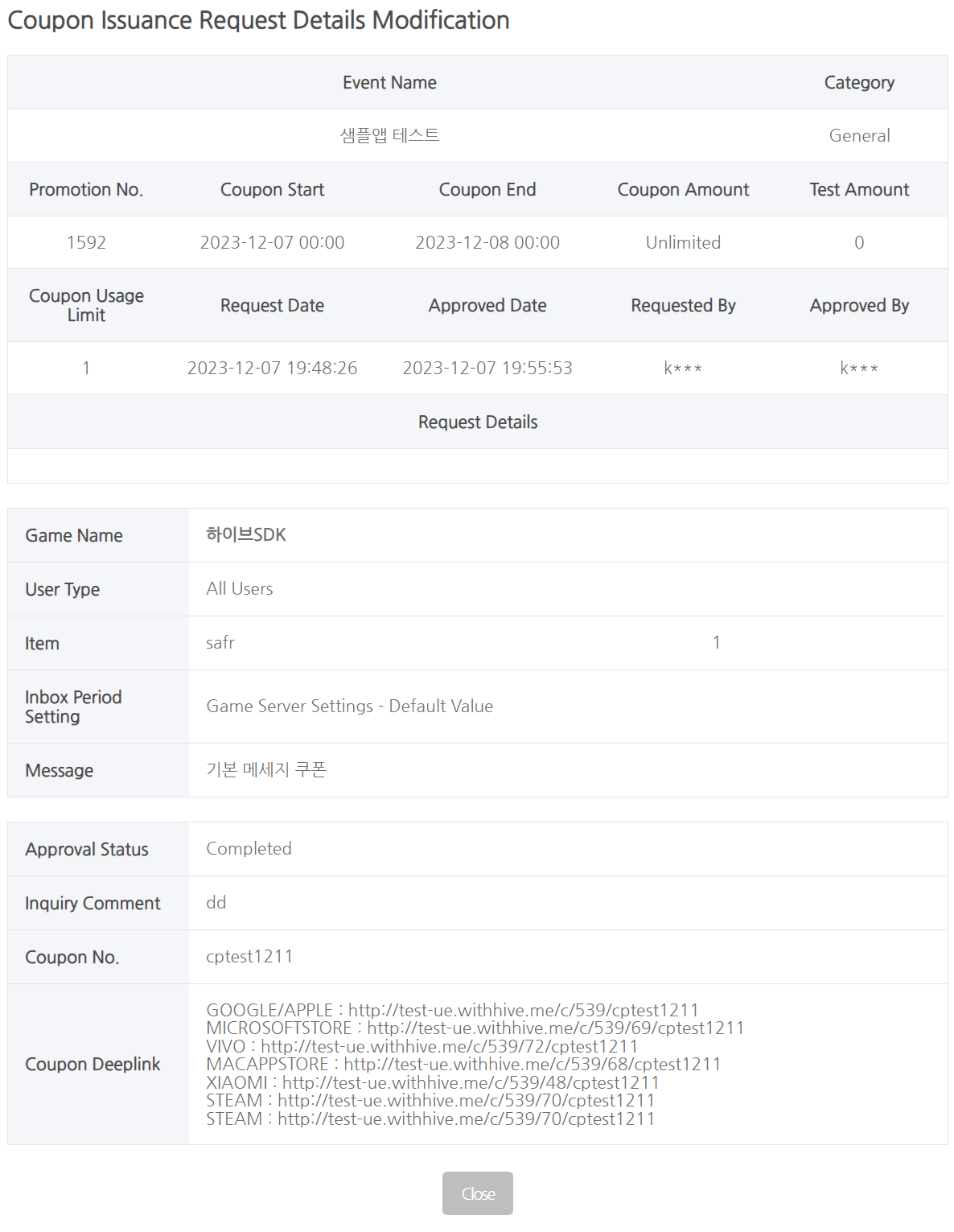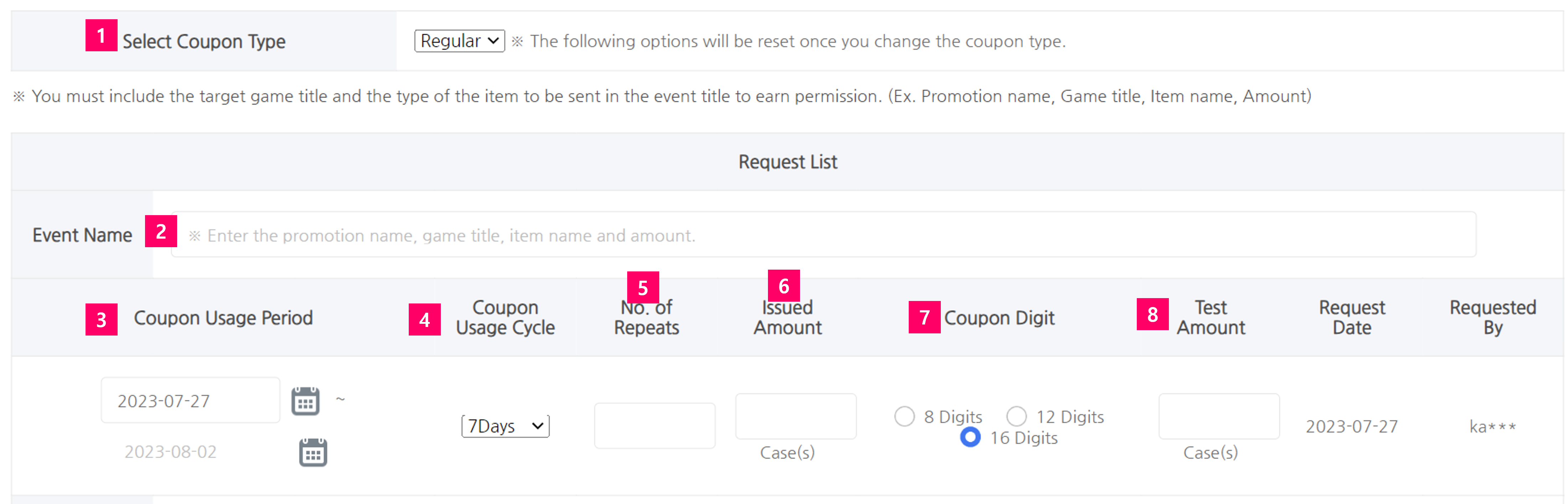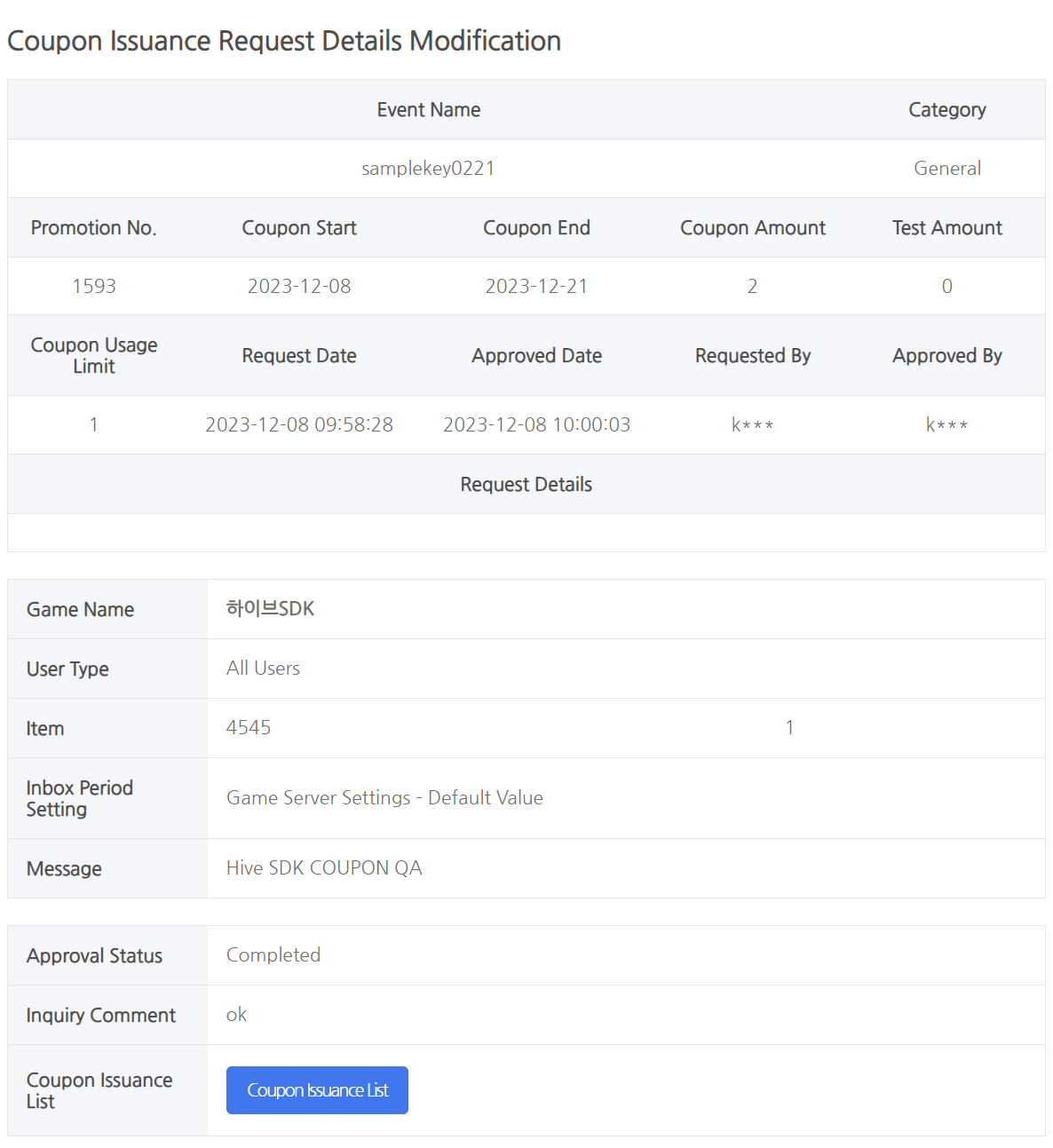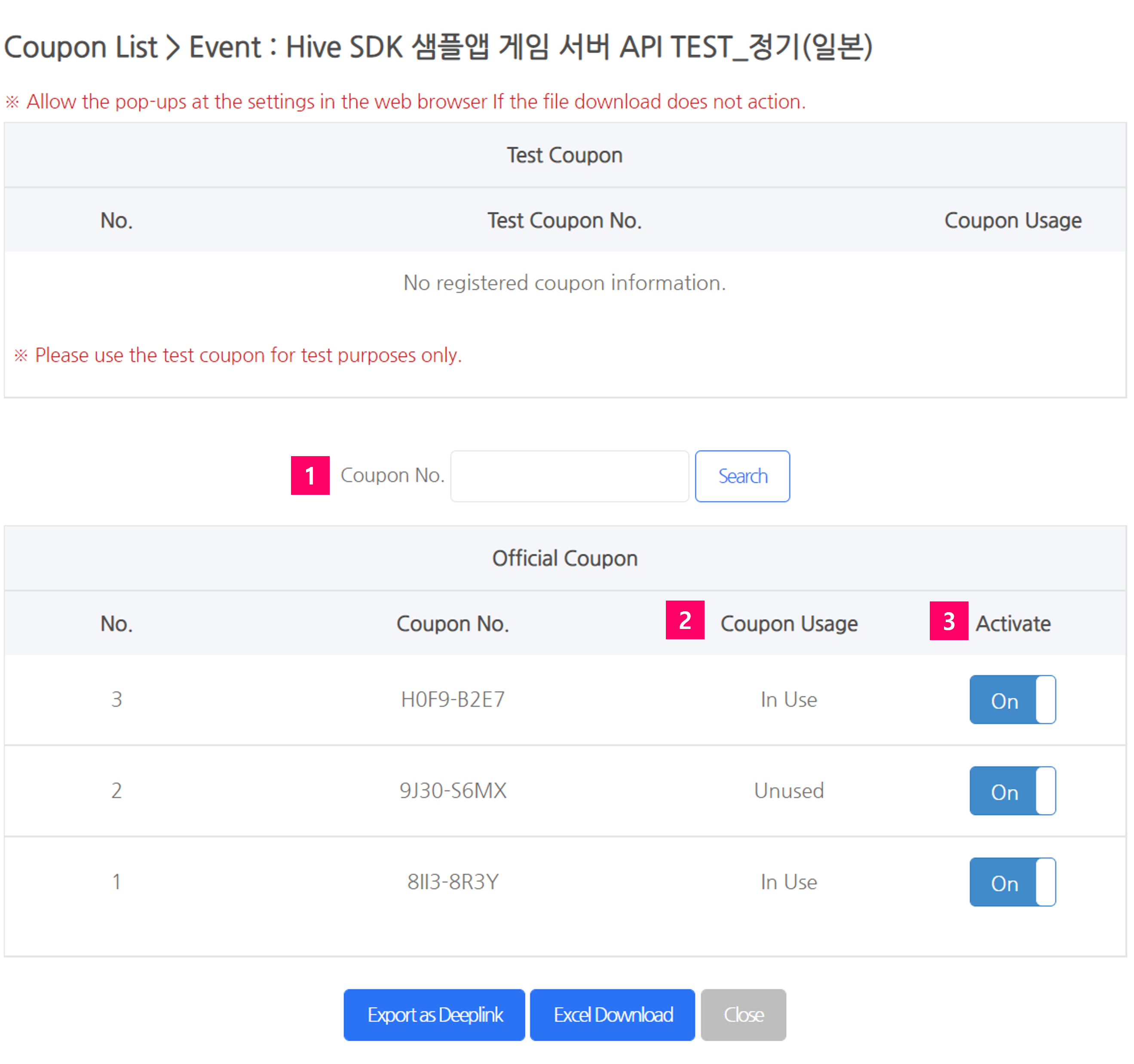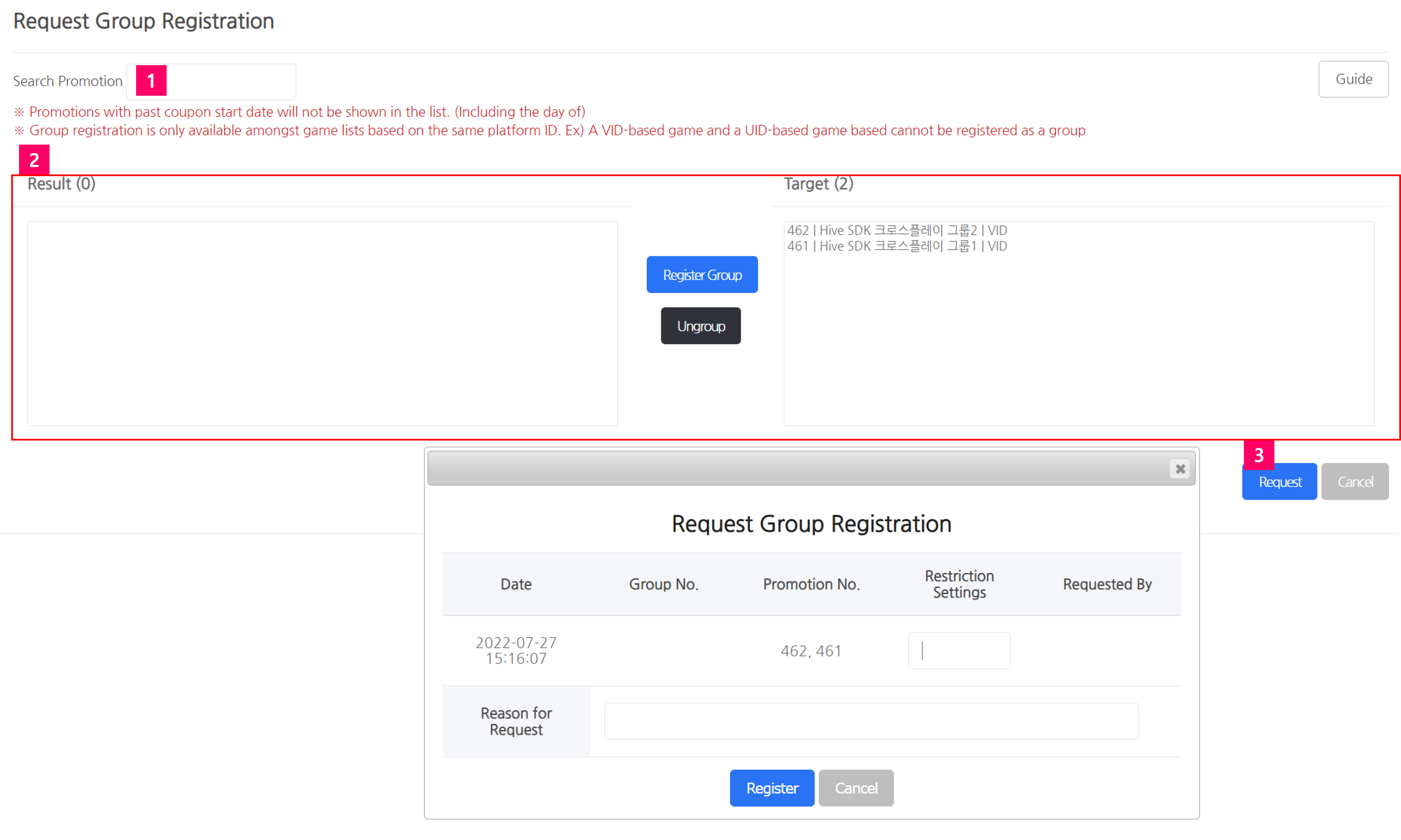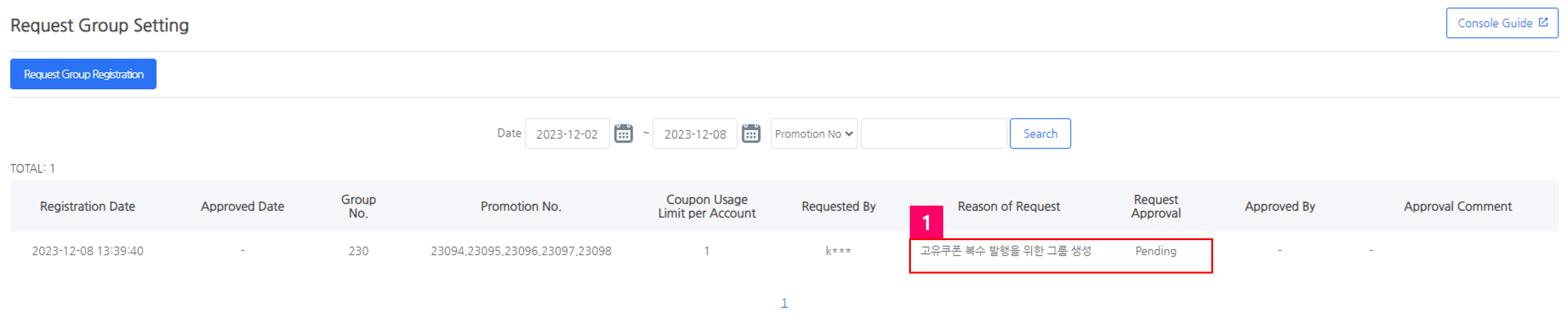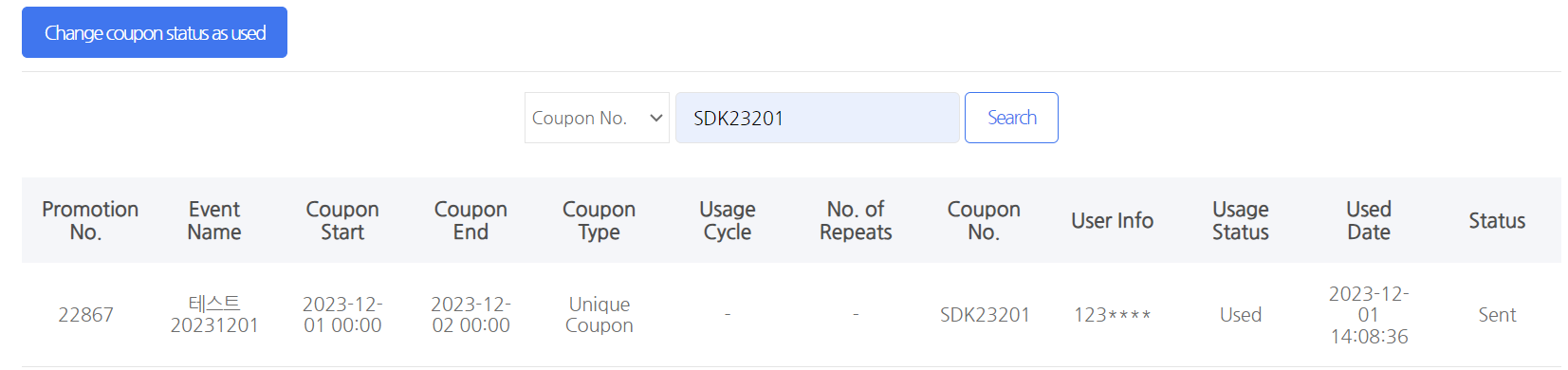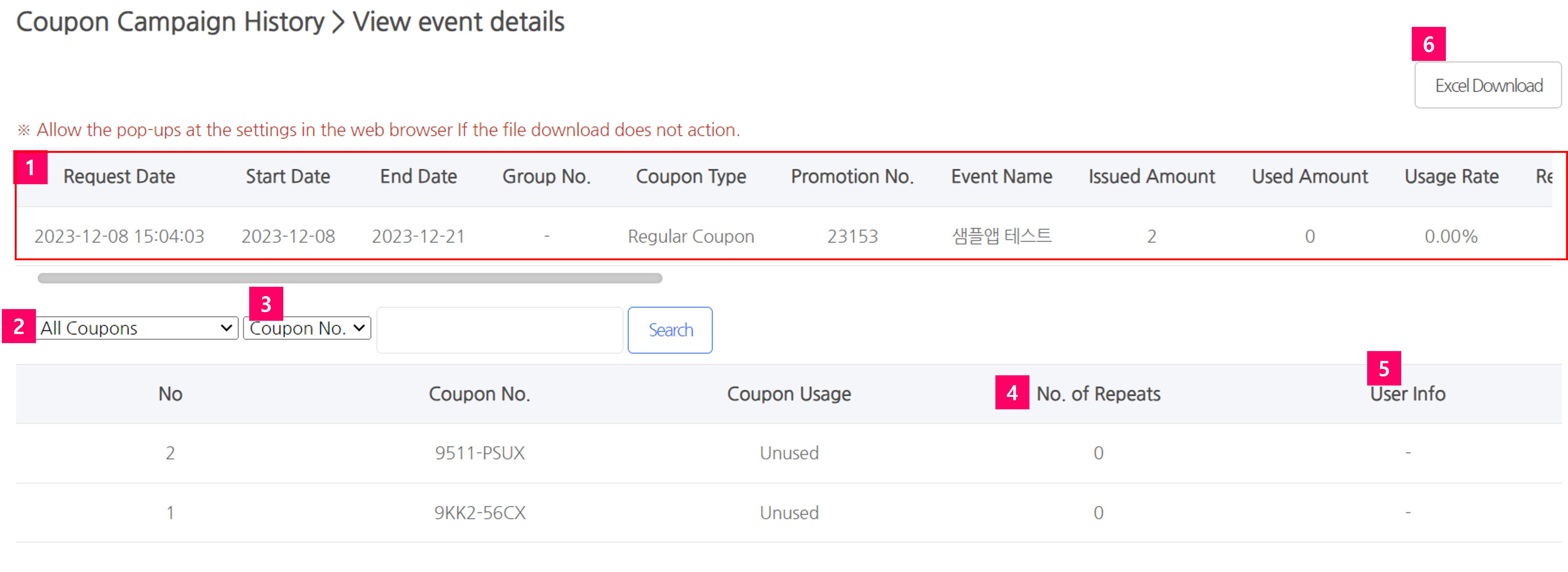คูปอง
คูปองช่วยให้คุณจัดการคูปองในช่องทางต่างๆ ทั้งออนไลน์และออฟไลน์เมื่อโปรโมทเกมโดยการออกหมายเลขคูปอง ติดตามการใช้งานคูปอง และบันทึกข้อมูล
ฟีเจอร์หลัก¶
- เสนอฟีเจอร์ที่เกี่ยวข้องกับคูปองที่หลากหลาย รวมถึงคูปองเฉพาะ คูปองจำนวนมาก คูปองปกติ การลงทะเบียนกลุ่มคูปอง เป็นต้น
- คูปองเฉพาะ
- ออกโดยการป้อนคำสำคัญด้วยตนเอง
- สามารถออกได้ทั้งแบบเดี่ยวหรือกลุ่ม
- ผู้ใช้หลายคนสามารถใช้หมายเลขคูปองเดียวกันได้
- คูปองสำหรับผู้สร้างสามารถใช้ได้เฉพาะผู้ใช้ที่ได้รับการตรวจสอบผ่าน Creator API
- คูปองจำนวนมาก
- ออกเป็นกลุ่มโดยใช้รูปแบบหมายเลขสุ่ม
- ผู้ใช้เพียงคนเดียวสามารถใช้หมายเลขคูปองแต่ละหมายเลขได้
- คูปองสำหรับผู้สร้างสามารถใช้ได้เฉพาะผู้ใช้ที่ได้รับการตรวจสอบผ่าน Creator API
- คูปองปกติ
- สามารถใช้ซ้ำได้ในช่วงเวลาปกติโดยใช้หมายเลขคูปอง
- คูปองเฉพาะ
- การออกคูปองสำหรับพนักงานและการจัดการประวัติการออก
- เสนอข้อมูลประวัติการออกคูปอง การใช้งาน และหน้าค้นหาประวัติสำหรับ CS
- เสนอหน้ากรอกคูปองสาธารณะที่รองรับหลายภาษา
- สะดวกในการดำเนินการส่งเสริมข้าม/กิจกรรมในเกมทั่วโลก
- ระบบที่เสถียรในการจัดการเงินในเกมด้วยระบบการออกคูปองที่เป็นระบบ/การสอบถามประวัติ
- ลดงานพัฒนาที่จำเป็นในการประมวลผลกิจกรรมคูปอง
- ออกคูปองกิจกรรมการลงทะเบียนล่วงหน้า
การแลกคูปอง¶
การแลกคูปองเป็นสถานที่ในการขอรับรางวัลจากไอเท็มโดยการกรอกโค้ดคูปองที่ออกโดยคูปอง。
[การแลกคูปองในเกม]
สามารถเข้าถึงได้ผ่านแบนเนอร์ในข่าวประชาสัมพันธ์ในเกม หน้าต่างนี้ช่วยให้ผู้ใช้สามารถรับรางวัลได้ทันทีโดยการป้อนหมายเลขคูปองในเกม หน้านี้สามารถใช้งานได้เฉพาะบนอุปกรณ์ Android เท่านั้น
- การแลกคูปองในเกมจะถูกกำหนดเมื่อทำการลงทะเบียนแคมเปญส่งเสริมการขาย คุณสามารถสร้าง URL ได้โดยไปที่ Promotion > Event Campaign > Register Campaign > Path > Internal Link > Coupon Exchange URL.
[การแลกคูปองเว็บ]
| หน้าจอเริ่มต้น | เมื่อใช้ API เกมเซิร์ฟเวอร์ | เมื่อใช้การเชื่อมโยงชุมชนและ API เกมเซิร์ฟเวอร์ |
 | 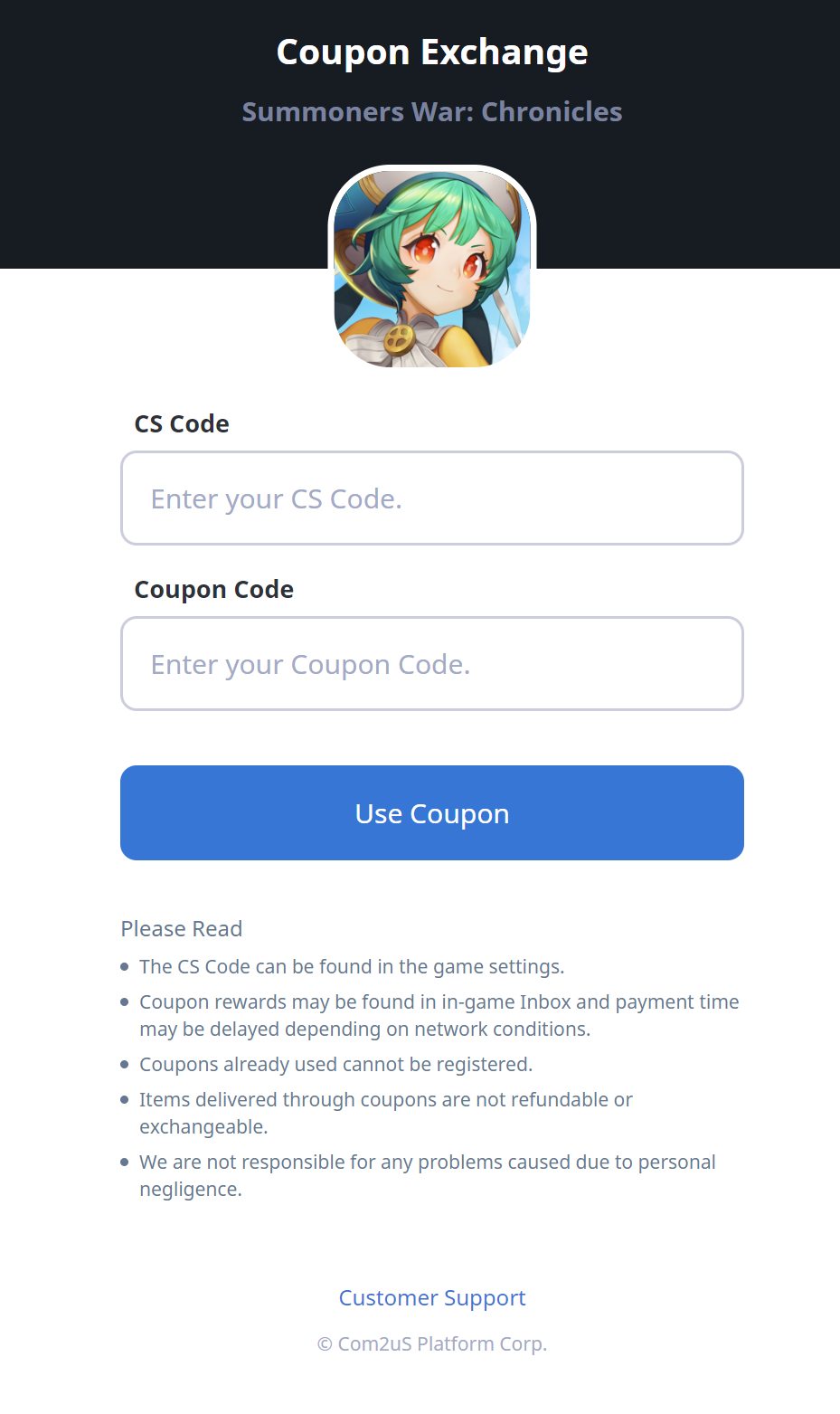 | 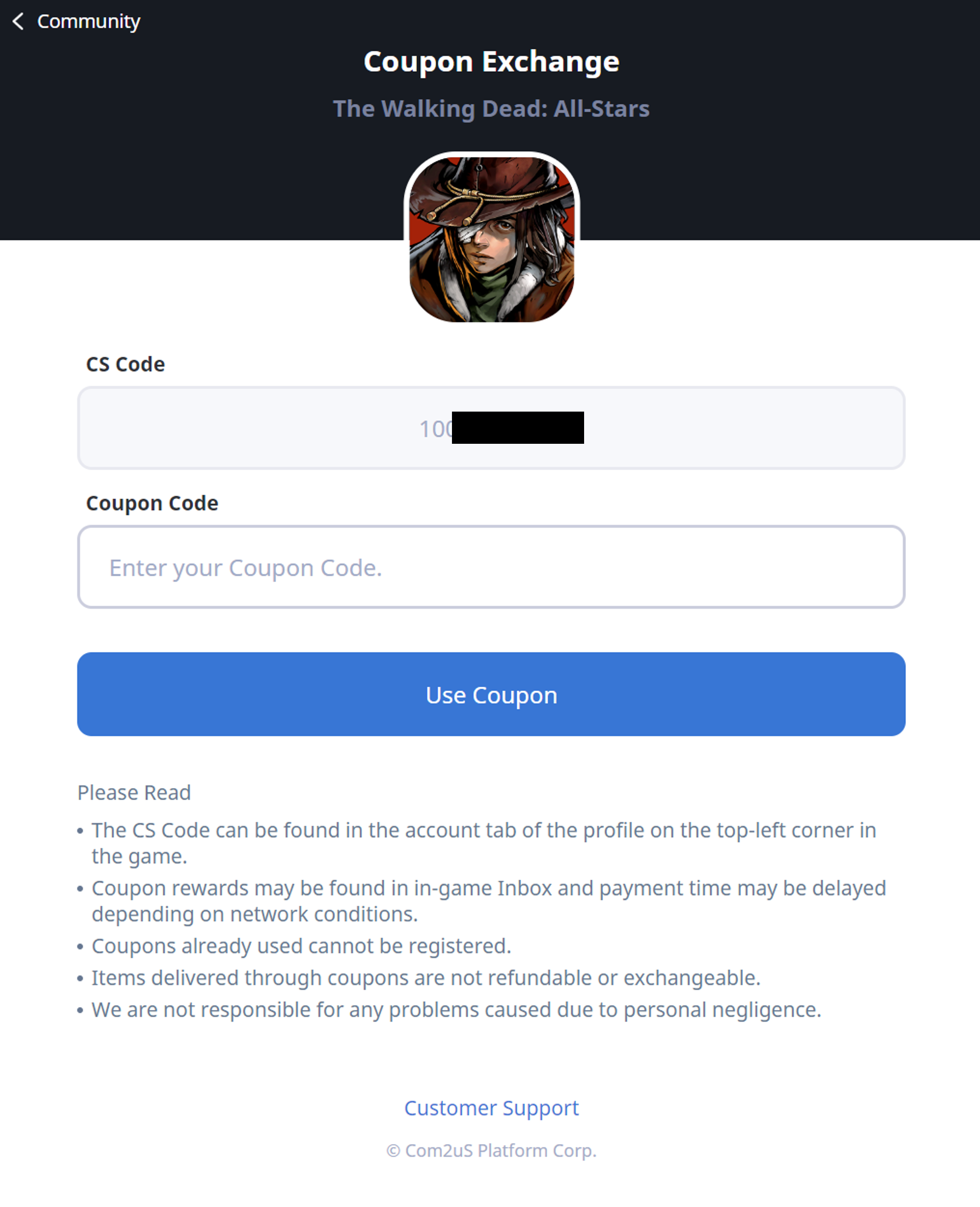 |
เข้าถึงการลงทะเบียนผ่านทางหน้าเว็บและกรอกรหัสคูปอง ในขณะนี้ผู้ใช้ต้องกรอกเซิร์ฟเวอร์เกมและบัญชี (UID, VID, PlayerID) ที่ใช้ และไม่สามารถให้รางวัลไอเทมได้หากข้อมูลเซิร์ฟเวอร์หรือบัญชีไม่ถูกต้อง หน้าเว็บการลงทะเบียนคูปองจะถูกสร้างขึ้นโดยอัตโนมัติสำหรับแต่ละเกมโดยไม่ต้องปรับการตั้งค่าเปิด/ปิด กรุณาอ้างอิงตามรูปแบบ URL ด้านล่างเพื่อตรวจสอบหน้าเว็บการลงทะเบียนคูปองของเกม
- รูปแบบ URL ของการลงทะเบียนคูปองเว็บ: https://coupon.withhive.com/gameindex
- โปรดทราบ
- ใช้ไอคอนเกมและชื่อเกมที่ลงทะเบียนใน App Center
- กรุณา กรอกชื่อเซิร์ฟเวอร์ที่ใช้ในเกมให้ถูกต้อง เพื่อให้ผู้ใช้สามารถระบุได้อย่างถูกต้อง หากภาษาของเบราว์เซอร์เป็นภาษาเกาหลี ชื่อเซิร์ฟเวอร์เกาหลีจะแสดง และหากเป็นภาษาที่ไม่ใช่เกาหลี ชื่อเซิร์ฟเวอร์ภาษาอังกฤษจะแสดง
- เมนูการตั้งค่าชื่อเซิร์ฟเวอร์: คอนโซล > App Center > การจัดการเกม
- ตรวจสอบเมนู คอนโซล > คูปอง > การตั้งค่าการแลกคูปองเว็บ เพื่อตั้งค่าที่อยู่หน้าเว็บของการแลกคูปองเว็บหรือข้อควรระวังตามเกม
คุณสามารถใช้หน้าเว็บที่คุณออกแบบเองผ่าน API แทนหน้าที่ให้มาโดยค่าเริ่มต้นของ Web Coupon Exchange ในกรณีนี้ คุณจะต้องสร้างที่อยู่หน้าเว็บแยกต่างหากภายในเกม และคุณไม่สามารถใช้ URL เริ่มต้นที่ให้มาได้
คุณสามารถตรวจสอบข้อมูลผู้ใช้ได้อย่างแม่นยำมากขึ้นและให้รายการหาก API ของเซิร์ฟเวอร์เกมถูกนำไปใช้
คำขอการออกคูปองจำนวนมาก¶
คูปองจำนวนมากหมายถึงคูปองที่สามารถแจกจ่ายให้กับผู้คนจำนวนมากในครั้งเดียว
คลิก คูปอง> ออกคูปอง> [คำขอออกคูปอง] ปุ่ม เพื่อขอออกคูปองจำนวนมาก.
-
เลือกประเภทคูปอง: เลือกคูปองแบบกลุ่ม
-
หมวดหมู่
- ทั่วไป: ออกคูปองสำหรับผู้ใช้เกมทั่วไป
- พนักงาน: ออกคูปองสำหรับพนักงาน คูปองสามารถออกได้เฉพาะในจำนวนมาก และการใช้งานและการดำเนินการของคูปองจะเหมือนกับทั่วไป แต่คุณสามารถรับรายชื่อพนักงานที่ได้รับคูปองโดยการจับคู่รหัสคูปอง 1:1 กับพนักงานที่ได้รับคูปอง
- ผู้สร้าง: ลงทะเบียน Creator API และออกคูปอง คูปองนี้สามารถใช้ได้เฉพาะผู้สนับสนุนที่ได้รับการตรวจสอบผ่าน Creator API เท่านั้น.
-
ชื่อกิจกรรม: ป้อนข้อมูลเช่นชื่อโปรโมชั่น, ชื่อเกม, ชื่อรายการ, และจำนวนรายการเพื่อให้คุณสามารถตรวจสอบข้อมูลได้ในครั้งเดียว.
-
2~8. คุณต้องกรอกวันที่เริ่มต้นของคูปอง/วันที่สิ้นสุด/จำนวนการออก/เลือกหมายเลขคูปอง/ขีดจำกัดการลงทะเบียนคูปองต่อบัญชี/จำนวนคูปองทดสอบ
-
ระยะเวลาคูปองขึ้นอยู่กับเวลามาตรฐานเกาหลี
-
ป้อนจำนวนคูปองที่จะออก
-
เลือกหมายเลขคูปอง
-
ขีดจำกัดการลงทะเบียนคูปองต่อบัญชีหมายถึงขีดจำกัดของจำนวนครั้งที่หมายเลขคูปองกิจกรรมสามารถถูกป้อนซ้ำในบัญชีเดียว
-
คูปองทดสอบสามารถใช้ได้แม้ก่อนวันที่เริ่มต้นของคูปอง (ไม่สามารถใช้ได้หลังจากวันที่สิ้นสุดของคูปอง) คูปองทดสอบสามารถขอออก/ใช้ได้เฉพาะสำหรับ CS และเพื่อวัตถุประสงค์ในการทดสอบของผู้รับผิดชอบ
-
รายละเอียดคำขอ: ป้อนเหตุผล เช่น เหตุผลในการออกคูปอง
-
เลือกเกม: เลือกเกมเพื่อออกคูปอง
-
เมื่อออกเซิร์ฟเวอร์หลายตัวในครั้งเดียว ให้เลือกเซิร์ฟเวอร์ทั้งหมดและตรวจสอบเซิร์ฟเวอร์ที่จะออกจากรายการ
-
เหตุการณ์ก่อนการจอง: เลือกช่องทำเครื่องหมายเพื่อเปิดใช้งานตัวเลือกเมื่อออกคูปองสำหรับการลงทะเบียนล่วงหน้า การติดตามการใช้คูปองลงทะเบียนล่วงหน้าจะมีให้โดย Analytics
-
หมวดหมู่การชำระเงิน: คูปองสามารถส่งไปยังกล่องขาเข้าหรือสถานที่ที่กำหนดในเกมหรือผ่านกระบวนการข้อมูล หากคุณตั้งค่าคูปองให้สามารถใช้ได้ผ่านรหัสข้อความที่ได้รับจากเกม คุณสามารถป้อนรหัสข้อความโดยการเลือกกล่องขาเข้า
-
ข้อความการชำระเงิน: สามารถเลือกข้อความที่ลงทะเบียนสำหรับการชำระเงินคูปองในเมนูการจัดการข้อความการชำระเงินของรายการ
-
การตั้งค่าเวลาการจัดเก็บกล่องจดหมาย: หากตั้งค่าเวลาการจัดเก็บกล่องจดหมายในเซิร์ฟเวอร์เกม สามารถเลือกช่วงเวลาได้
-
ประเภทเงินสด/จำนวนการชำระเงิน: คุณสามารถตั้งค่าประเภท/จำนวนสินค้าที่จะส่งได้
- สำหรับคูปองส่วนลด ให้ป้อนเปอร์เซ็นต์ส่วนลดเป็นค่าตัวเลขสำหรับจำนวนที่จะออก
คลิก [ลงทะเบียน] เมื่อคุณกรอกข้อมูลทั้งหมดเสร็จสิ้น คุณจะสามารถดูรายละเอียดที่ลงทะเบียนและสถานะการอนุมัติจะแสดงเป็น [รอดำเนินการ]
หลังจากนั้น หากผู้รับผิดชอบในการออกคูปองอนุมัติคำขอ สถานะการอนุมัติจะแสดงเป็น [เสร็จสิ้น] ดังด้านล่าง
คลิก [เสร็จสิ้น] เพื่อตรวจสอบข้อมูลคำขอการออกคูปองและคุณยังสามารถตรวจสอบคูปองที่ออกแล้วได้ที่ [รายการการออกคูปอง].
① ระยะเวลาคูปอง
- ระยะเวลาการใช้งานคูปองสามารถเปลี่ยนแปลงได้หลังจากที่ออกแล้ว สถานะของคูปองจะเปลี่ยนเป็นเปิดโดยอัตโนมัติหากวันหมดอายุของคูปองที่หมดอายุไปแล้วถูกเปลี่ยนเป็นเวลาหลังวันหมดอายุ
- สถานะของคูปองจะถูกเปิดหรือปิดโดยอัตโนมัติตามระยะเวลาการใช้งาน
② สถานะคูปอง
- สถานะคูปองจะถูกเปิดหากอยู่ภายในระยะเวลาคูปอง หากคุณปิดมัน คูปองจะถูกระงับทันทีแม้ว่าจะยังมีเวลาที่เหลืออยู่ในคูปอง
- คุณสามารถกลับมาใช้งานคูปองได้โดยการเปิดสถานะคูปองหากยังอยู่ภายในระยะเวลาคูปอง
คลิกที่ปุ่ม [รายการการออกคูปอง] เพื่อดูรายการคูปองทดสอบ/ทางการตามภาพด้านล่าง และคุณยังสามารถพิมพ์รายการคูปองในรูปแบบ Excel หรือผ่านลิงก์ลึกได้อีกด้วย เมื่อคุณออกคูปองสำหรับพนักงาน จะมีเพียงผู้ที่มีสิทธิ์อนุมัติการออกคูปองเท่านั้นที่สามารถตรวจสอบรายการคูปองได้
การขอออกคูปองเฉพาะ¶
คูปองเฉพาะหมายถึงคูปองที่สามารถใช้ได้โดยคนหลายคน.
คลิก "คูปอง> ขอคูปอง> [ปุ่มขอคูปอง]" เพื่อขอออกคูปองเฉพาะ
① เลือกประเภทคูปอง: เลือกคูปองที่ไม่ซ้ำ
② หมวดหมู่
- ทั่วไป: ออกคูปองสำหรับผู้ใช้เกมทั่วไป
- พนักงาน: ออกคูปองสำหรับพนักงาน คูปองสามารถออกได้เฉพาะในจำนวนมาก และการใช้งานและการดำเนินการของคูปองจะเหมือนกับทั่วไป แต่คุณสามารถรับรายชื่อพนักงานที่ได้รับคูปองโดยการจับคู่รหัสคูปอง 1:1 กับพนักงานที่ได้รับคูปอง
- ผู้สร้าง: ลงทะเบียน Creator API และออกคูปอง เฉพาะผู้สนับสนุนที่ได้รับการตรวจสอบผ่าน Creator API เท่านั้นที่สามารถใช้คูปองนี้ได้
③ ชื่อกิจกรรม: ป้อนข้อมูลเช่นชื่อโปรโมชั่น, ชื่อเกม, ชื่อรายการ, และจำนวนรายการเพื่อให้คุณสามารถตรวจสอบข้อมูลทั้งหมดได้ในครั้งเดียว.
④ ~⑥ คุณต้องกรอกวันที่เริ่มต้น/วันที่สิ้นสุดของคูปอง/จำนวนการออก/เลือกหมายเลขคูปอง/ขีดจำกัดการลงทะเบียนคูปองต่อบัญชี/จำนวนคูปองทดสอบ
⑤ คูปองที่มีอยู่: ไม่จำกัดหมายความว่าคูปองสามารถใช้ได้โดยไม่มีขีดจำกัดจนถึงสิ้นสุดระยะเวลาคูปอง หากคุณตั้งค่าจำนวน คูปองจะไม่สามารถใช้ได้อีกเมื่อใช้ตามจำนวนที่ตั้งไว้
⑥ คูปองทดสอบสามารถใช้ได้แม้ก่อนวันที่เริ่มต้นของคูปอง (ไม่สามารถใช้ได้หลังจากวันที่สิ้นสุดของคูปอง) คูปองทดสอบถูกออกและแนะนำเพื่อวัตถุประสงค์ในการ "ทดสอบ CS และตัวแทน" เท่านั้น หากไม่จำกัด จำนวนคูปองทดสอบไม่สามารถตั้งค่าได้
⑦ ปัญหาหลายประการ: ฟีเจอร์ที่อนุญาตให้สามารถออกคูปองที่ไม่ซ้ำกันหลายใบในครั้งเดียว
- ตรวจสอบการใช้งานและกรอกจำนวนการออก (สูงสุด 300).
- คูปองที่ไม่ซ้ำกันทั้งหมดจะถูกตั้งเป็นกลุ่มเดียวเมื่อทำการตรวจสอบกลุ่ม
- คูปองที่ออกหลายใบสามารถได้รับการอนุมัติในครั้งเดียวเมื่อทำการตรวจสอบกลุ่ม.
- คูปองที่ออกแต่ละใบต้องได้รับการอนุมัติแยกต่างหากหากคุณไม่ทำการตรวจสอบกลุ่ม.
- เมื่อออกเป็นกลุ่มแล้ว กลุ่มนั้นไม่สามารถย้อนกลับได้.
⑧ ป้อนคำหลักที่จะใช้เป็นหมายเลขคูปอง การอัปโหลด Excel เท่านั้นที่สามารถใช้ได้สำหรับการออกหลายใบ.
⑨ ปุ่มอัปโหลดจะถูกเปิดใช้งานเมื่อมีการตรวจสอบหลายปัญหา สามารถอัปโหลดหมายเลขคูปองผ่าน Excel เท่านั้น
⑩ รายละเอียดการขอ: ป้อนเหตุผลเช่นเหตุผลในการออกคูปอง ทิศทางด้านล่างเหมือนกับการออกคูปองจำนวนมาก
คลิก [ลงทะเบียน] เมื่อคุณกรอกข้อมูลทั้งหมดเสร็จแล้ว คุณจะสามารถดูรายละเอียดที่ลงทะเบียนและสถานะการอนุมัติจะแสดงเป็น [รอดำเนินการ]
หลังจากนั้น หากผู้รับผิดชอบในการออกคูปองอนุมัติคำขอ สถานะการอนุมัติจะแสดงเป็น [เสร็จสิ้น] ดังด้านล่าง
① การอนุมัติชุด
- หากคุณได้ตั้งค่าคูปองที่ไม่ซ้ำกันเป็นกลุ่มเมื่อออกคูปองหลายใบ คุณสามารถทำการอนุมัติชุดโดยใช้หมายเลขกลุ่มคูปอง [2] ได้
- หมายเลขกลุ่มที่ได้รับการอนุมัติแล้วจะไม่แสดง
- หากคุณได้อนุมัติโปรโมชั่นแรกในกลุ่มแล้ว คุณไม่สามารถทำการอนุมัติชุดได้ ในกรณีนี้ โปรโมชั่นแต่ละรายการจะต้องได้รับการอนุมัติแยกกัน ดังนั้นให้แน่ใจว่าคุณทำการอนุมัติชุดเฉพาะสำหรับคูปองที่ออกเป็นกลุ่มเท่านั้น
- [หน้าต่างป๊อปอัปสำหรับการอนุมัติชุด]
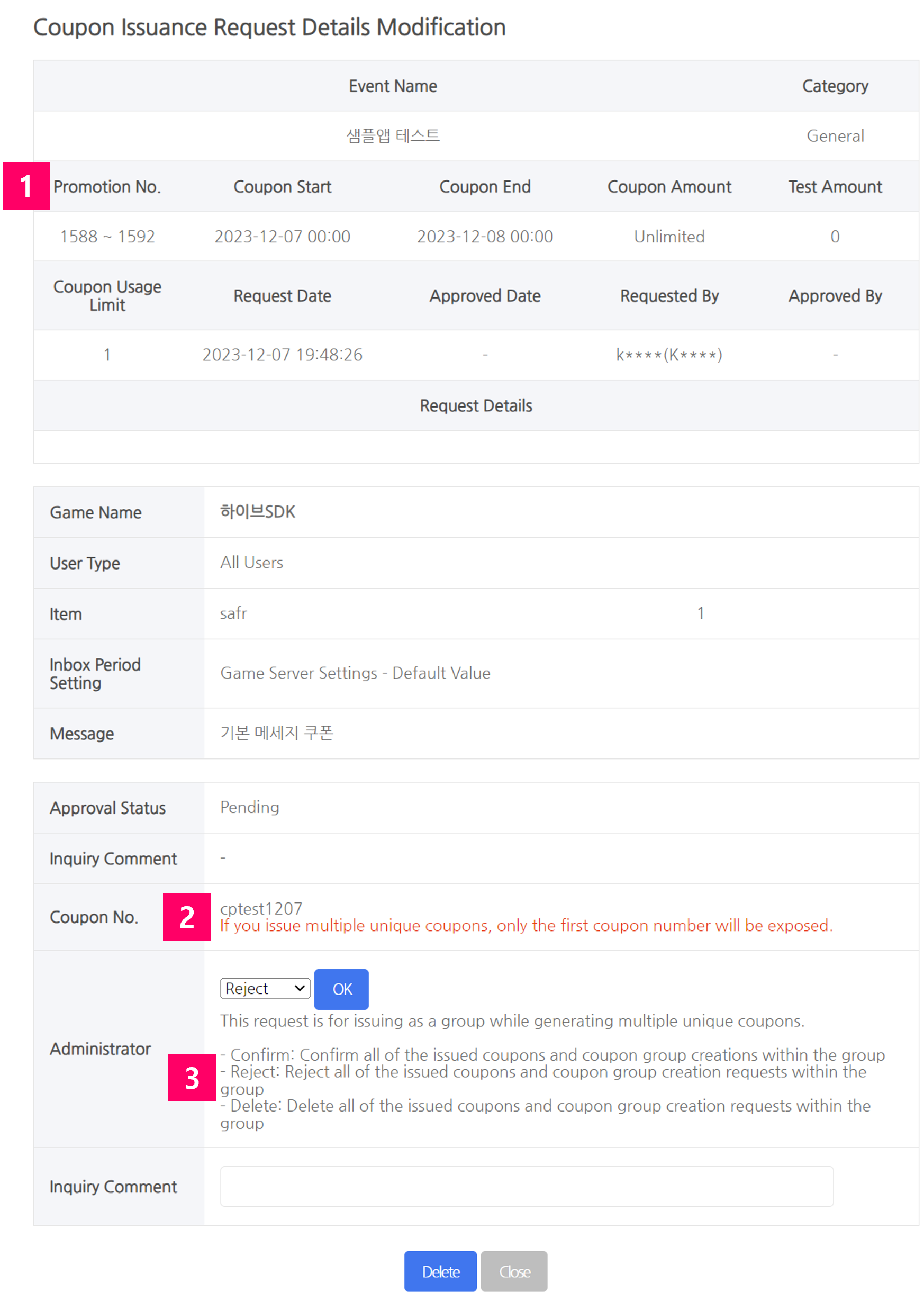
- ช่วงหมายเลขโปรโมชั่นที่ออกในหลายรายการจะแสดง
- หากออกในหลายรายการ จะมีเพียงหมายเลขคูปองของโปรโมชั่นแรกที่แสดง
- ฟีเจอร์การอนุมัติชุด/ปฏิเสธ/ลบ ใช้ได้ทั้งโปรโมชั่นเดี่ยวและกลุ่ม
- หมายเลขคูปองแต่ละหมายเลขจะถูกสร้างขึ้นสำหรับแต่ละหมายเลขโปรโมชั่น [3] เมื่อออกคูปองที่ไม่ซ้ำกันหลายใบ
คลิก [เสร็จสิ้น] เพื่อตรวจสอบข้อมูลคำขอการออกคูปอง และคุณยังสามารถตรวจสอบคูปองที่ออกแล้วได้ที่ [รายการการออกคูปอง].
สำหรับคูปองที่ไม่ซ้ำกัน คุณสามารถตรวจสอบหมายเลขคูปองและลิงก์ลึกของคูปองได้โดยตรงจากหน้ารายละเอียด
การขอออกคูปองปกติ¶
เมื่อออกเป็นคูปองปกติ หมายเลขคูปองหนึ่งหมายเลขสามารถใช้ซ้ำได้ในช่วงเวลาปกติ
ข้อควรระวัง¶
- สามารถใช้หมายเลขคูปองได้เพียงหมายเลขเดียวต่อผู้ใช้ภายในรอบการใช้คูปองปกติ
- หากคุณต้องการให้คูปองปกติหลายใบแก่ผู้ใช้คนเดียว คุณต้องสร้างกิจกรรมคูปองปกติหลายกิจกรรม
- คูปองที่ใช้แล้วจะถูกจับคู่กับผู้ใช้และไม่สามารถใช้โดยผู้ใช้อื่นในรอบถัดไป
- หากคูปองไม่ได้ใช้ในรอบนั้น คูปองจะไม่ถูกนำไปใช้ในรอบถัดไป
- คูปองปกติไม่สามารถตั้งเป็นคูปองกลุ่มได้
- ระยะเวลาในการใช้คูปองปกติจะตั้งค่าเป็นปี/เดือน/วัน เท่านั้น และวันที่เริ่มต้นและเวลาสิ้นสุดจะถูกกำหนดไว้ที่ 12:00 น. - 23:59 น.
- ระยะเวลาในการใช้ไม่สามารถเปลี่ยนแปลงได้หลังจากการออกคูปองปกติ
คลิก “คูปอง> ออกคูปอง> [ปุ่มขอออกคูปอง]” เพื่อขอออกคูปองปกติ
-
เลือกประเภทคูปอง: เลือกคูปองปกติ
-
ชื่อกิจกรรม: ป้อนข้อมูลเช่นชื่อโปรโมชั่น, ชื่อเกม, ชื่อรายการ, และจำนวนรายการเพื่อให้คุณสามารถตรวจสอบข้อมูลได้ในครั้งเดียว.
-
ระยะเวลาในการใช้คูปอง: ตามเวลา KST คูปองปกติจะถูกตั้งค่าเฉพาะจนถึงปี/เดือน/วัน และวันที่สิ้นสุดจะถูกป้อนโดยอัตโนมัติตามรอบการใช้คูปองและจำนวนการทำซ้ำ
-
วงจรการใช้คูปอง: วงจรการใช้คูปอง เลือกหนึ่งใน 7 วัน, 15 วัน, 30 วัน และ 60 วัน
-
จำนวนการใช้ซ้ำ: ป้อนจำนวนครั้งที่คูปองจะถูกนำมาใช้ซ้ำ
- ตัวอย่าง: หากคุณทำซ้ำ 3 ครั้งในรอบ 7 วันตั้งแต่วันที่ 1 เม.ย. คุณสามารถใช้มันได้ทั้งหมด 3 ครั้งตั้งแต่วันที่ 1 เม.ย. ถึง 7 เม.ย., 8 เม.ย. ถึง 13 เม.ย. และ 15 เม.ย. ถึง 21 เม.ย. คูปองที่ไม่ได้ใช้จะไม่ถูกนำไปใช้ในครั้งถัดไป
-
จำนวนที่ออก : ป้อนจำนวนคูปองทั้งหมดที่จะออก
-
รหัสคูปอง: เลือกหนึ่งในสาม
-
จำนวนทดสอบ : คูปองทดสอบสามารถใช้ได้แม้ก่อนวันที่เริ่มต้นของคูปอง (ไม่สามารถใช้ได้หลังจากวันที่สิ้นสุดของคูปอง) คูปองทดสอบสามารถขอออก/ใช้ได้เฉพาะสำหรับ CS และเพื่อวัตถุประสงค์ในการทดสอบของผู้รับผิดชอบ
คำแนะนำด้านล่างนี้เหมือนกับการออกคูปองจำนวนมาก
คลิก [ลงทะเบียน] เมื่อคุณกรอกข้อมูลทั้งหมดเสร็จแล้ว คุณจะสามารถดูรายละเอียดที่ร้องขอที่ลงทะเบียนและสถานะการอนุมัติจะแสดงเป็น [รอดำเนินการ] หลังจากนั้น หากผู้รับผิดชอบในการออกคูปองอนุมัติคำขอ สถานะการอนุมัติจะแสดงเป็น [เสร็จสิ้น] ดังนี้
① ระยะเวลาคูปอง
- คูปองปกติไม่สามารถแก้ไขได้.
② สถานะคูปอง
- สถานะคูปองเปิด/ปิดจะทำงานได้เฉพาะในระยะเวลาคูปองเท่านั้น.
- สถานะคูปองจะถูกเปิดใช้งานหากอยู่ในระยะเวลาคูปอง หากคุณปิดมัน คูปองจะถูกระงับทันทีแม้ว่าจะยังมีเวลาที่เหลืออยู่ในคูปอง.
- คุณสามารถกลับมาใช้คูปองได้โดยการเปิดสถานะคูปองหากยังอยู่ในระยะเวลาคูปอง.
คลิก [เสร็จสิ้น] เพื่อตรวจสอบข้อมูลคำขอการออกคูปองและคุณยังสามารถตรวจสอบคูปองที่ออกแล้วได้ที่ [รายการการออกคูปอง].
คลิกที่ปุ่ม [รายการการออกคูปอง] เพื่อดูรายการคูปองทดสอบ/ทางการตามภาพด้านล่าง และคุณยังสามารถพิมพ์รายการคูปองในรูปแบบ Excel หรือผ่านลิงก์ลึกได้อีกด้วย เมื่อคุณออกคูปองสำหรับพนักงาน จะมีเพียงผู้ที่มีสิทธิ์อนุมัติการออกคูปองเท่านั้นที่สามารถตรวจสอบรายการคูปองได้
-
หมายเลขคูปอง: สามารถค้นหาหมายเลขคูปองปกติเพื่อตรวจสอบว่ามีการใช้งานและยกเลิกมันหรือไม่
-
เงื่อนไขการใช้คูปอง
- การใช้งานถูกระงับ: คูปองที่ถูกระงับไม่สามารถใช้งานได้อีกแม้ก่อนสิ้นสุดระยะเวลาการใช้งาน
- กำลังใช้งาน: คูปองที่ถูกใช้มากกว่าหนึ่งครั้ง
- ไม่ได้ใช้: คูปองที่ไม่เคยถูกใช้
-
เปิดใช้งาน: คูปองที่ใช้ผ่านวิธีที่ผิดปกติสามารถปิดการใช้งานเพื่อระงับการใช้งานได้ รายการที่ชำระเงินแล้วไม่สามารถเรียกคืนได้ แต่คูปองไม่สามารถใช้งานได้อีกหลังจากนั้น
คูปองที่มุ่งเป้า¶
คูปองสามารถออกให้กับผู้ใช้ที่มุ่งเป้าและใช้สำหรับกิจกรรมต่างๆ หรือวัตถุประสงค์ทางการตลาด.
- สามารถออกเป็นคูปองแบบ Bulk หรือ Unique เท่านั้น
- แสดงรายการการกำหนดเป้าหมายที่สร้างขึ้นใน Console > Billing > Coupons > Targeting Settings.
- หลังจากเลือกกลุ่มเป้าหมายเฉพาะและออกคูปองแล้ว ผู้ใช้ที่ถูกกำหนดเป้าหมายเท่านั้นที่จะสามารถใช้มันได้
- กระบวนการกำหนดเป้าหมายอาจใช้เวลานานถึง 10 นาทีตั้งแต่การตั้งค่าการกำหนดเป้าหมายจนถึงการเก็บข้อมูล สำหรับการใช้งานคูปองที่ราบรื่น แนะนำให้ออกคูปองอย่างน้อย 10 นาทีก่อนเวลาที่วางแผนไว้
- เมื่อออกคูปองแล้ว การกำหนดเป้าหมายที่เลือกสำหรับคูปองจะไม่สามารถแก้ไขได้
คูปองส่วนลดเปอร์เซ็นต์¶
คูปองส่วนลดเปอร์เซ็นต์ช่วยให้คุณสามารถซื้อผลิตภัณฑ์ในอัตราที่ลดราคา (%) ระหว่างการชำระเงิน Web PG.
วิธีการใช้งาน¶
- การออกคูปอง

- ออกคูปองส่วนลดเปอร์เซ็นต์ในคอนโซล
- การใช้คูปอง
- เมื่อผู้ใช้ป้อนคูปองระหว่างการซื้อ เกมจะเรียก API ตรวจสอบคูปองส่วนลดเปอร์เซ็นต์ เพื่อรับอัตราส่วนลด
- เกมต้องคำนวณจำนวนเงินที่ต้องชำระสุดท้ายโดยตรงตามอัตราส่วนลดที่ได้รับ
- การชำระเงิน
- ขอ การชำระเงิน Web PG ด้วยจำนวนเงินที่ชำระสุดท้ายที่คำนวณได้
- เมื่อการชำระเงินเสร็จสมบูรณ์ คูปองจะถูกทำเครื่องหมายว่าใช้แล้วในระบบการเรียกเก็บเงินและไม่สามารถนำกลับมาใช้ใหม่ได้อีก
หมายเหตุ¶
- คูปองส่วนลดเปอร์เซ็นต์สามารถออกได้เฉพาะในรูปแบบคูปองจำนวนมากหรือคูปองเฉพาะบุคคลเท่านั้น
- Hive ไม่มี UI สำหรับการป้อนคูปอง ดังนั้นเกมต้องสร้าง UI ของตนเอง
- ไม่สามารถใช้ในระบบแลกคูปองทั่วไปได้ ใช้ได้เฉพาะในการชำระเงินผ่าน Web PG เท่านั้น
- การคำนวณและการตรวจสอบจำนวนเงินชำระสุดท้ายต้องดำเนินการโดยเกมโดยตรง
การจัดการการลงทะเบียนกลุ่มคูปอง¶
การลงทะเบียนกลุ่มคูปองหมายถึงฟีเจอร์ที่คุณสามารถรวมคำขอคูปองหลายรายการเป็นกลุ่มเดียวและจำกัดการใช้งาน
ตัวอย่างเช่น มันหมายถึงฟีเจอร์ที่ช่วยให้คุณจำกัดการใช้งานเป็น n ครั้งต่อ ID ภายในโปรโมชั่นหมายเลข 123, 124 และ 124 เพื่อใช้คูปองที่ออกสำหรับโปรโมชั่นหมายเลข 123, 124 และ 124 สำหรับ 1 กิจกรรม
การลงทะเบียนกลุ่มคูปองต้องทำการขอให้เสร็จก่อนที่งานจะเริ่มและไม่สามารถเปลี่ยนแปลงได้ระหว่างงาน
คลิก คูปอง> การตั้งค่ากลุ่มคูปอง> [ปุ่มขอการลงทะเบียนกลุ่ม] เพื่อขอการลงทะเบียนกลุ่มคูปอง
① การส่งเสริมการค้นหา: คุณสามารถค้นหาในหมู่โปรโมชั่นที่ถูกเปิดเผยใน ②
② ลงทะเบียน/ยกเลิกกลุ่ม ผลลัพธ์: แสดงรายการคูปองที่สามารถลงทะเบียนเป็นกลุ่ม (ตามหมายเลขโปรโมชั่น / โปรโมชั่น / ID) เป้าหมาย: แสดงคูปองที่เลือกสำหรับการลงทะเบียนกลุ่ม
- คูปองที่เกินวันที่เริ่มต้นแล้วหรือที่ถูกปฏิเสธจะไม่ถูกเปิดเผยเพราะไม่สามารถลงทะเบียนได้
- คุณสามารถลงทะเบียนกลุ่มคูปองในแพลตฟอร์มหรือหมายเลข ID เดียวกันเท่านั้น
- คุณยังสามารถลงทะเบียนกลุ่มคูปองที่รอดำเนินการได้
③ คำขอ: กรุณากรอกเหตุผลสำหรับการตั้งค่าคำขอ/ขีดจำกัดในป๊อปอัปที่แสดงเมื่อคุณทำการขอและลงทะเบียน
- การตั้งค่าขีดจำกัดหมายถึงจำนวนครั้งที่หมายเลขคูปองสามารถป้อนซ้ำในหมายเลขกลุ่มที่เกี่ยวข้องในบัญชีเดียว
สถานะคำขออนุมัติจะถูกเปลี่ยนเป็น “อนุมัติ” ตามที่ระบุเมื่อคำขอได้รับการดำเนินการสำเร็จ
① หากคุณตั้งค่ากลุ่มเมื่อออกคูปองที่ไม่ซ้ำกันหลายใบ คุณจะไม่สามารถอนุมัติได้ในตั้งค่ากลุ่มคูปอง ในกรณีนี้จะถูกแสดงเป็น รอดำเนินการ ให้ดำเนินการอนุมัติชุดในคำขอออกคูปอง
การตั้งค่าแลกคูปองเว็บ¶
คุณสามารถตั้งค่าฟีเจอร์หลักของการแลกคูปองเว็บตามเกมต่างๆ ได้ คุณยังสามารถใช้การแลกคูปองเว็บได้โดยไม่ต้องปรับแต่งการตั้งค่า
[หน้าจอรายการ]  ① จะมีการแสดงเฉพาะเกมที่มีสถานะ Live และ/หรือ Under Development ที่คุณเข้าถึงได้เท่านั้น เกมจะถูกค้นหาในพื้นที่ที่แสดงใน ② โดยการเลือกเกมและคลิกปุ่มค้นหา คลิกปุ่มรีเซ็ตเพื่อตรวจสอบรายการเกมทั้งหมด
① จะมีการแสดงเฉพาะเกมที่มีสถานะ Live และ/หรือ Under Development ที่คุณเข้าถึงได้เท่านั้น เกมจะถูกค้นหาในพื้นที่ที่แสดงใน ② โดยการเลือกเกมและคลิกปุ่มค้นหา คลิกปุ่มรีเซ็ตเพื่อตรวจสอบรายการเกมทั้งหมด
② โหลดเกมโดยอัตโนมัติเมื่อมีการสร้างเกมใน App Center เมื่อสถานะเกมเปลี่ยนเป็น ไม่ใช้ และ/หรือ ยกเลิก เกมจะไม่ปรากฏในรายการ
③ แสดงเมื่อ API เซิร์ฟเวอร์เกมถูกลงทะเบียน ค่าเริ่มต้นคือว่างเปล่า
④ ที่อยู่เว็บเริ่มต้นคือ https://coupon.withhive.com/gameindex. ที่อยู่ที่แตกต่างกันจะแสดงหากคุณลงทะเบียนที่อยู่เฉพาะ คุณสามารถตรวจสอบหน้าแลกคูปองเว็บได้โดยการคลิกที่ที่อยู่
⑤ คลิกที่ไอคอนดินสอเพื่อไปยังหน้าการตั้งค่าและทำการปรับเปลี่ยน
[หน้าจอการตั้งค่า]
① ตรวจสอบชื่อเกมที่คุณต้องการตั้งค่า
② ป้อนที่อยู่ API เมื่อทำการตรวจสอบผู้ใช้ผ่านเซิร์ฟเวอร์เกมเต็มรูปแบบ หากไม่ใช้ให้เว้นว่างไว้
③ เปลี่ยนสถานะของเซิร์ฟเวอร์เป็น "เปิด" เพื่อแสดงบน Web Coupon Exchange ใช้ชื่อเซิร์ฟเวอร์ที่ลงทะเบียนใน App Center
④ คุณสามารถป้อน URL สำหรับเซิร์ฟเวอร์ได้เฉพาะเมื่อสถานะการเปิดเผยของเซิร์ฟเวอร์ถูกตั้งค่าเป็น "เปิด" หากคุณป้อนทั้ง URL เซิร์ฟเวอร์เต็มรูปแบบและ URL เฉพาะเซิร์ฟเวอร์ URL เซิร์ฟเวอร์เต็มรูปแบบจะไม่ได้รับการตรวจสอบ
⑤ ไอคอนนี้แสดงถึงการแจ้งเตือนเมื่อ URL ของเซิร์ฟเวอร์ไม่ได้ลงทะเบียน ลงทะเบียน URL ในเมนู Billing > Item > Item registration
⑥ ป้อนที่อยู่ API สำหรับการตรวจสอบความถูกต้องระหว่างผู้สร้างและผู้สนับสนุน จำเป็นต้องป้อนเมื่อออกคูปองสำหรับผู้สร้าง
⑦ ป้อนคำหลักเช่นชื่อเกมที่จะใช้สำหรับการแลกคูปองเว็บ คำหลักไม่สามารถประกอบด้วยเพียงตัวเลขเท่านั้น
⑧ ตั้งค่าการใช้รหัส CS หากตั้งค่าเป็น ON รหัสสมาชิกที่แสดงในเว็บคูปองแลกจะเป็นรหัส CS หากตั้งค่าเป็น OFF คุณสามารถป้อนรหัสที่จะแสดงในเว็บคูปองแลกได้ด้วยตนเอง
⑨ หากการใช้งานรหัส CS ถูกตั้งค่าเป็นปิด ฟิลด์นี้จะใช้งานได้ กรุณาใส่รหัสสมาชิกที่จะปรากฏในเว็บคูปองแลกเปลี่ยน คุณสามารถใส่ค่าต่อภาษา ภาษาเกาหลีและภาษาอังกฤษเป็นสิ่งที่จำเป็น ภาษาอื่นๆ ที่ไม่ได้ใส่จะถูกแสดงเป็นภาษาอังกฤษ
⑩ คุณสามารถเปลี่ยนเป็นปิดและป้อนข้อมูลด้วยตนเองตามภาษาได้หากคุณไม่ได้ใช้ข้อความที่ให้ไว้ตามค่าเริ่มต้น คุณสามารถเพิ่ม/ลบหน้าจอป้อนข้อมูลโดยการคลิกที่ปุ่ม + หรือ - จำนวนข้อความตามภาษาที่ไม่จำเป็นต้องเหมือนกัน
ประวัติการใช้รหัสคูปอง¶
กรอกหมายเลขคูปองเพื่อตรวจสอบข้อมูลของผู้ที่ใช้มัน วันที่ใช้ สถานะการชำระเงิน ฯลฯ หากไม่มีผลการค้นหาหมายความว่าคูปองยังไม่ได้ถูกใช้
ประวัติแคมเปญคูปอง¶
คุณสามารถสอบถามรายละเอียดคูปองที่ออกโดยหมายเลขโปรโมชั่นหรือชื่อกิจกรรม ข้อมูลที่แสดงจะแตกต่างกันไปขึ้นอยู่กับประเภทของคูปอง。
คลิกที่กิจกรรมคูปองเพื่อแสดงป๊อปอัปรายละเอียด
① ข้อมูลการออกคูปอง
② ตัวเลือกสถานะการใช้งานคูปอง
- คูปองทั้งหมด - คูปองทั้งหมดที่ออก
- คูปองที่เสร็จสมบูรณ์ – คูปองที่ใช้ครบทุกครั้ง
- คูปองที่ยังไม่ใช้ - คูปองที่ไม่เคยถูกใช้
- คูปองที่กำลังใช้งาน – คูปองที่ถูกใช้มากกว่าหนึ่งครั้งและยังไม่ได้ถูกใช้ซ้ำ
- คูปองที่ถูกยกเลิก – คูปองที่ถูกปิดใช้งานด้วยตนเองในคอนโซล
③ เลือกหมายเลขคูปองหรือข้อมูลผู้ใช้ ป้อนข้อมูลที่เกี่ยวข้องและค้นหา
④ จำนวนการทำซ้ำ: ในกรณีของคูปองปกติ จำนวนครั้งที่ใช้คูปอง
⑤ ข้อมูลผู้ใช้: ผู้ที่ใช้คูปอง (UID, VID, PlayerID)
⑥ ดาวน์โหลดข้อมูลที่กำลังดูอยู่ไปยัง Excel
คูปองพนักงาน¶
เมื่อคุณออกคูปองสำหรับพนักงาน พนักงานต้องได้รับคูปองโดยตรงจากเมนูรับคูปองพนักงาน การอนุญาตเมนูเป็นสิ่งจำเป็นในการรับคูปอง。
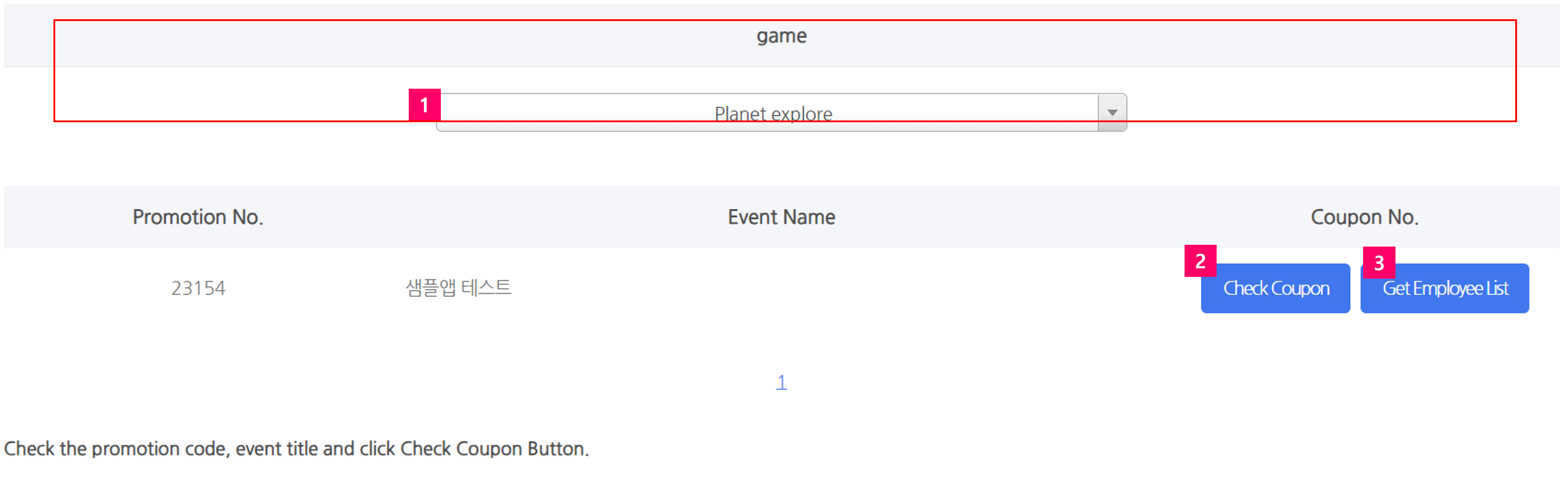 เลือกเซิร์ฟเวอร์เกมเพื่อรับคูปองพนักงานและคลิกตรวจสอบคูปองเพื่อตรวจสอบรหัสคูปองของคุณ หากคุณลืมรหัสคูปองของคุณ คุณสามารถตรวจสอบได้โดยการคลิกปุ่มตรวจสอบคูปองอีกครั้ง
เลือกเซิร์ฟเวอร์เกมเพื่อรับคูปองพนักงานและคลิกตรวจสอบคูปองเพื่อตรวจสอบรหัสคูปองของคุณ หากคุณลืมรหัสคูปองของคุณ คุณสามารถตรวจสอบได้โดยการคลิกปุ่มตรวจสอบคูปองอีกครั้ง
การดึงรายชื่อพนักงานจะเปิดเผยเฉพาะผู้ที่ได้รับสิทธิ์ในการอนุมัติคูปองเท่านั้น ผู้ที่ได้รับคูปองจะถูกบันทึกในรายชื่อเท่านั้น คุณสามารถตรวจสอบรหัสคูปองและ ID คอนโซล ชื่อ และแผนกของพนักงานที่ได้รับคูปองได้